笔记本电脑连接不上wifi怎么办 笔记本电脑连不上wifi怎么解决
更新日期:2023-08-25 12:07:26
来源:投稿
昨天小编在使用笔记本电脑的时候发现自己的笔记本连接不上wifi了,这让想上网查资料的小编我很是困扰,于是小编直接拿出手机搜集起了解决的方法,终于成功连接上了wifi,现在小编就把自己所使用的方法分享给大家,大家碰到这种问题的话赶紧来看看吧。

笔记本电脑连接不上wifi怎么办?
方法一、
1.电脑连不上wifi,一般网络图标会有黄色叹号。找到下方的无线wifi图标,鼠标右键打开“网络和internet设置”,再点击进入网络和共享中心;
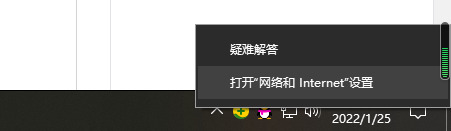
2.在网络和共享中心里面点击左上角的更改适配器设置。进去以后一般可以看到3个连接,一个是蓝牙的,一个是有线的,还一个是无线wifi网络的;
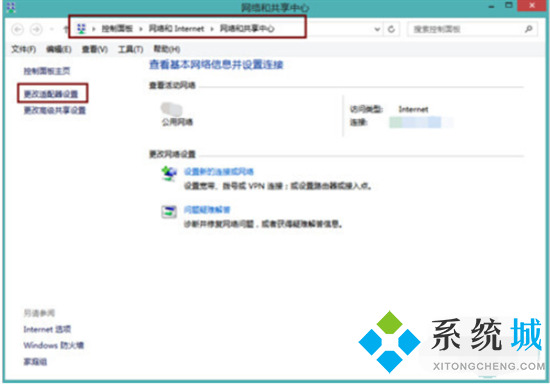
3.鼠标右键wifi那个连接,再点击里面的诊断。这时电脑会自动诊断连不上wifi的原因并修复连不上wifi的错误。此法一般可修复DHCP错误。
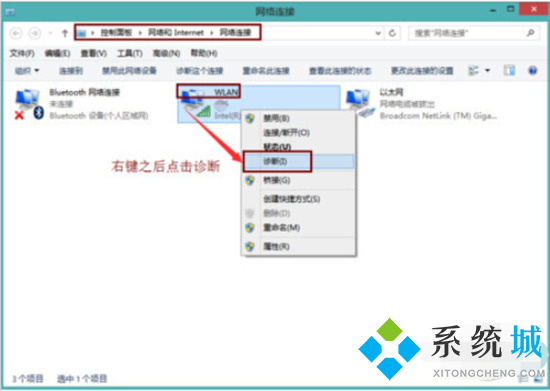
方法二、
1.鼠标右键此电脑(计算机)图标,选择管理打开;
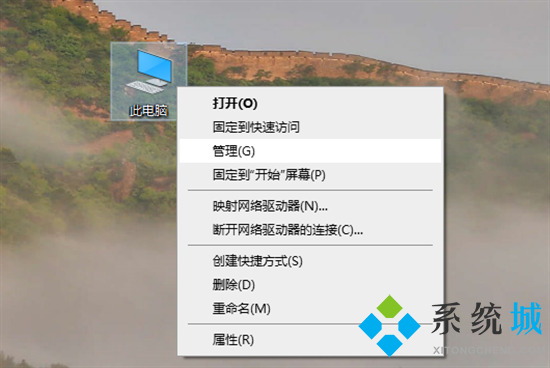
2.进入管理列表后,依次点击服务和应用程序-服务,右侧找到WLAN AutoConfig双击打开改为自动,并且点击左上角的重启动即可。此法一般可解决wifi服务因错误导致无法启动。
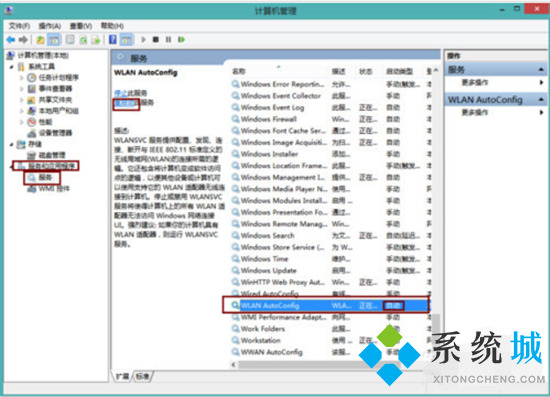
方法三、
1.我们可以使用腾讯电脑管家来修复;
2.腾讯电脑管家的工具箱里面有个网络修复,可以直接点击该工具尝试修复即可。
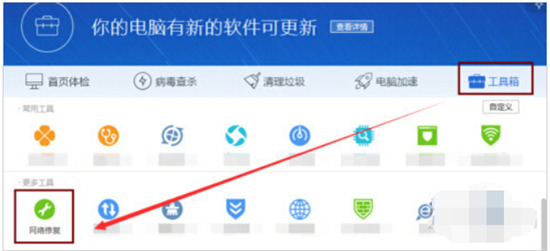
以上就是小编为大家带来的笔记本电脑连接不上wifi的解决方法了,希望能解决大家的问题。
- monterey12.1正式版无法检测更新详情0次
- zui13更新计划详细介绍0次
- 优麒麟u盘安装详细教程0次
- 优麒麟和银河麒麟区别详细介绍0次
- monterey屏幕镜像使用教程0次
- monterey关闭sip教程0次
- 优麒麟操作系统详细评测0次
- monterey支持多设备互动吗详情0次
- 优麒麟中文设置教程0次
- monterey和bigsur区别详细介绍0次
周
月











